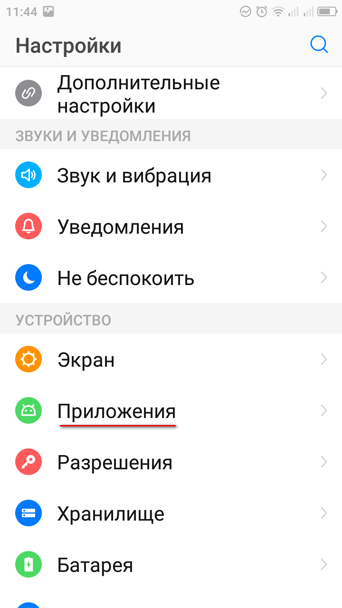Как почистить систему на Андроид и правильно её настроить
Если вы обнаружили, что память смартфона уже заполнена, то следует произвести очистку системы, удалив весь мусор. Есть сразу несколько способов того, как это можно сделать, во всех подробностях описанных ниже.
Диагностика
Разумеется, начать следует с диагностики, ведь таким образом можно понять, насколько критичной является ситуация. Использовав вышеуказанный способ можно понять, какие файлы на смартфоне можно удалить.
Например, обнаружив, что стандартная «Галерея» или же Google.Фото занимают слишком много места, можно удалить ненужные картинки, фото, видеозаписи и прочий медиаконтент. Также придется избавиться от ненужных приложений, которыми вы не пользуетесь. В конце концов, в случае необходимости их можно будет скачать повторно.
Очистка кэша и прочего системного мусора
Следует отметить, что с приложениями можно поступить иначе. Например, вы можете очистить кэш с ненужными файлами. Это достаточно эффективный метод, если вы знаете, в каких программах копится много системного мусора.
Это могут быть браузеры, мессенджеры, мобильные версии соцсетей и пр. Программное обеспечение сохраняет много временной информации, которая вам не нужна. Очистить кэш достаточно просто.
Для этого следует отыскать приложение, которое занимает много места, и выбрать в настройках команду «Очистить кэш». Таким образом можно освободить немало места – вплоть до нескольких гигабайт.
Папка .thumbnails
Наверное, мало кто знает, что в процессе просмотра фотографий или картинок в галерее, система создает эскизы. Это небольшие картинки, основная задача которых заключается в увеличении скорости загрузки.
Они сохраняются в памяти, но при этом не несут в себе какой-то практической пользы. Между тем их можно удалить, освободив дополнительный объем памяти.
Для этого необходимо:
- Подключить телефон к персональному компьютеру.
- Открыть раздел DCMI.
- Перейти в соответствующую папку thumbnails.
- Удалить всё содержимое.
Это уже поможет смартфону перестать тормозить и гораздо быстрее справляться со своими повседневными сценариями. Специалисты рекомендуют проводить такого рода очистку с регулярной периодичностью, например, раз в месяц, если вы используете свой телефон достаточно активно.
Удаление предустановленного ПО
Зачастую многие пользователи не удаляют программы и прочие приложения, которые были установлены ещё до приобретения смартфона. А поскольку ими мало кто пользуется, от большинства из них можно и даже нужно избавляться, если вы хотите получить больше свободного места.
Сделать это достаточно просто – для этого следует лишь нажать на иконку ненужного приложения и удерживать ее до того момента, пока не появится команда «Удалить»
При этом важно отметить, что некоторые из них удалить невозможно или же можно, но только имея root-права
Использование утилит для очистки
Если вы испробовали все вышеперечисленные методы и не получили нужного результата, то в такой ситуации вам могут помочь специализированные приложения. Такие можно найти в фирменном магазине приложений Play Market, главное, выбирать ПО с хорошей оценкой и комментариями.
Использование этих утилит позволяет проводить диагностику и анализ актуального состояния хранилища, предоставляя вам всю информацию и давая возможность выбрать ненужные файлы для потенциального удаления.
Перенос данных на внешнее устройства и облачные хранилища
Если память занимают исключительно нужные вам программы и файлы, то дополнительная флешка microSD – это отличный выход из положения. Все устройства на операционной системе Android дают возможность использовать внешнюю память, как и внутреннюю, поэтому вы сможете перенести на неё любые приложения, фотографии, видео и прочее.
Недостаток памяти на устройстве – это безусловно проблема, но проблема решаемая. Во всяком случае приведенные выше способы помогут вам освободить несколько гигабайт, вернув ваш смартфон к привычной работе без багов и системных тормозов.
Очистка оперативной памяти в Samsung
Оперативная память временно выделяет место для запуска запущенных приложений. Также кэш создается для каждой часто используемой программы. Сохраняйте повторяющуюся информацию, чтобы не загружать ее каждый раз заново. Например, если пользователь заходит на любимый сайт, чтобы проверить погоду, при открытии браузера смартфон кэширует страницу сайта и загружает только самые актуальные данные, экономя трафик и повышая производительность.
Вы можете сразу нажать «Очистить», чтобы полностью освободить временное хранилище или выполнить выборочную очистку. Для этого найдите и откройте «Еще» внизу страницы, где появится подробный список программ, использующих оперативную память. Снимите флажки с тех, которые вы используете сейчас (например, Viber, Instagram), и оставьте остальные. Гаджет убьет выбранные приложения, переведя их в неактивное состояние. Тогда будет место для запуска других утилит.
Еще один способ очистить память телефона Samsung — отключить неиспользуемые встроенные приложения или отключить автозапуск, если это возможно. В ходе предпродажной подготовки на смартфон уже установлена операционная система и ряд программ. Найдите их по пути: «Настройки» — «Приложения». Убедитесь, что для программ снят флажок «Автозапуск». Тогда оперативная память будет разряжена.
Щелчок по выбранному приложению вызывает дополнительное меню. Найдите кнопку «Удалить» или «Отключить». Удаление некоторых встроенных программ («Заметки», «Книги», «Календарь» и др.) освободит место не только в оперативной памяти, но и во внутренней памяти.
Удаление вручную
Обозначим что и зачем удалять.
Файлы из корзины
В Андроид нет общей корзины для файлов, как в Windows, но она может присутствовать в галерее и файловом менеджере. Чтобы их проверить:
- Запустите ПО. Откройте дополнительное меню: 3 точки/линии справа или слева сверху. Выберите «Корзина».
- Избавьтесь от всего мусора, тапнув по «Очисть/Empty». Альтернативный вариант – выделите необходимые для удаления файлы пальцем, а затем щелкните по иконке мусорного бака.
Папка thumbnails
Это скрытая директива, куда попадают эскизы фотографий и видеозаписей для их ускоренного просмотра. Если говорить грубо, то это кэш изображений и от него можно избавиться без последствий:
- Откройте установленный «Проводник» и перейдите в корневую директиву внутренней памяти. Найдите и откройте папку «DCIM».
- Разверните дополнительное меню в верхнем правом углу и выберите «Показывать скрытые файлы». Если такая функция отсутствует, установите бесплатный Total Commander из Play Маркет. Найдите в перечне папку с названием «.thumbnails».
- Выделите имеющиеся в ней файлы и выберите «Удалить».
Остаточные файлы и папки
Удаленные игры и приложения могут оставлять за собой папки с файлами настроек или сохранений. Как их найти:
- Через «Проводник» зайдите в корневое хранилище и откройте папку «Android».
- Сперва проверьте папку «data», затем «obb».
- Чтобы понять, какая директива принадлежит удаленному софту, посмотрите на ее название.
Загруженные документы
Не выходя из проводника, проследуйте в папку «Download». Сюда попадают файлы, загруженные из интернета, которые могут быть не нужны и занимать память.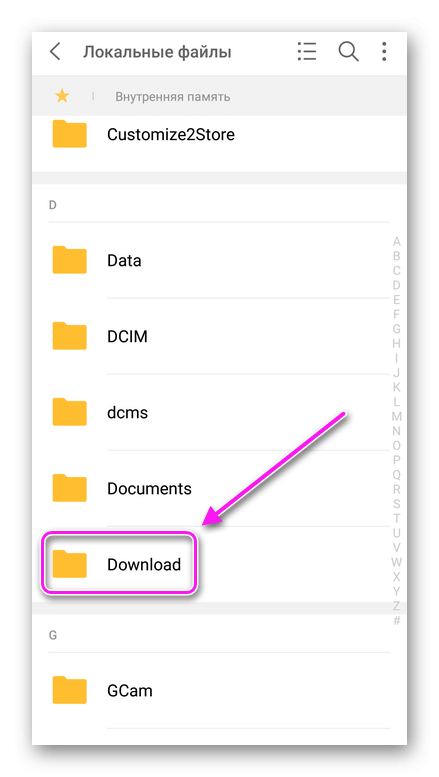
Кэш браузера
Браузер создает временные файлы для ускоренной загрузки страниц. Они занимают от 1 МБ до 200-500 МБ и требуют периодического удаления. Чтобы провести чистку телефона от кэша веб-обозревателя:
- Откройте браузер, в качестве примера используем Google Chrome. Перейдите на любой сайт и тапните по дополнительному меню. В нем выберите «Историю».
- Жмите «Очисть историю». Поменяйте временной период на «Все время», оставьте выделенным «Изображения и другие файлы, сохраненные в кеше», жмите «Удалить данные». Если появится вопрос об удалении данных с часто посещаемых ресурсов, снова жмите «Удалить».
Как увеличить внутреннюю память на Android
Если очистка системы не помогает добиться нужного результата, необходимо воспользоваться способом, который позволит увеличить внутреннюю память телефона. В первую очередь нужно приобрести SD-карту с объемом от 8 до 32 Гб.
Важно! Приобретать карту памяти следует исходя из спецификации телефона. Необходимо знать, какой объем флешки может определять смартфон
Подобная информация указана в инструкции к аппарату и на упаковке.
Чтобы расширить память, требуется дать аппарату права суперпользователя, используя ПО Kingoroot. Затем скачать приложение FolderMount из Play Market:
- Запустить Kingoroot и нажать на кнопку «Root». После этого права суперпользователя будут получены.
- Открыть FolderMount и начать процесс совмещения расположенных на системном диске папок с MicroSD. Таким образом будет освобождено место на ОЗУ.
AMemory Boost
Для увеличения памяти также можно воспользоваться сторонней программой AMemory Boost. При ее использовании на системном диске будет создан файл подкачки, который разгрузит ОЗУ:
- Скачать ПО через Play Market.
- В главном окне выбрать функцию «SWAP».
- Во всплывающем окне нажать «ОК» и выбрать место, где будет создан файл подкачки. Рекомендуется создать его на системном диске. После этого подтвердить свои действия и перезагрузить устройство.
Очистка смартфона от ненужного мусора позволит ускорить его работу и обеспечить корректный запуск операционной системы. Чтобы не засорять диск, стоит скачивать только действительно нужные приложения.
Несколько советов как очистить Андроид от ненужных файлов
Конечно, эти советы не избавят вас от ряда проблем, не связанных с «мусором» в смартфоне, но вот будут полезны в том случае, если он уже давно не очищался. Да и если следить за своим устройством, вам не придется слишком часто напрягаться из-за его лагов.
Оптимизация устройства
- В первую очередь думайте, прежде чем установить какое-то приложение на устройство. Дело в том, что даже после его удаления, хвосты на устройстве все равно сохранятся, а это уже нагружает дополнительно систему.
- Удалите все приложения, которыми вы не пользуетесь. Это могут быть в основном системные приложения, вшитые в прошивку устройства. Конечно, в большинстве случаев сделать это будет невозможно без рут прав. Так что если вы намерены освободить оперативную память, то постарайтесь их получить (наша статья о том, как получить Root права). Для начала почитайте информацию, как лучше удалять приложения, встроенные в систему. Это нужно сделать для того, чтобы не угробить свое устройство, удалив какой-то системный файл.
- Большие приложения можно перенести на внешнюю память. Конечно, перенести можно не все приложения, но все же большинство возможно.
- Если в приложениях есть реклама, то лучше ее выключить. В основной массе, рекламой сорят бесплатные приложения. Если использовать программу Adblock Plus for Android, то можно избавиться от рекламы не платя за это ни копейки. Ознакомьтесь со статьей «Как убрать рекламу на Андроид».
Несколько советов как очистить Андроид от ненужных файлов
Конечно, эти советы не избавят вас от ряда проблем, не связанных с «мусором» в смартфоне, но вот будут полезны в том случае, если он уже давно не очищался. Да и если следить за своим устройством, вам не придется слишком часто напрягаться из-за его лагов.
Оптимизация устройства
- В первую очередь думайте, прежде чем установить какое-то приложение на устройство. Дело в том, что даже после его удаления, хвосты на устройстве все равно сохранятся, а это уже нагружает дополнительно систему.
- Удалите все приложения, которыми вы не пользуетесь. Это могут быть в основном системные приложения, вшитые в прошивку устройства. Конечно, в большинстве случаев сделать это будет невозможно без рут прав. Так что если вы намерены освободить оперативную память, то постарайтесь их получить (наша статья о том, как получить Root права). Для начала почитайте информацию, как лучше удалять приложения, встроенные в систему. Это нужно сделать для того, чтобы не угробить свое устройство, удалив какой-то системный файл.
- Большие приложения можно перенести на внешнюю память. Конечно, перенести можно не все приложения, но все же большинство возможно.
- Если в приложениях есть реклама, то лучше ее выключить. В основной массе, рекламой сорят бесплатные приложения. Если использовать программу Adblock Plus for Android, то можно избавиться от рекламы не платя за это ни копейки. Ознакомьтесь со статьей «Как убрать рекламу на Андроид».
Как почистить телефон от мусора и ускорить его работу
Выделяют 2 распространенных метода, при помощи которых возможна очистка телефона от мусора — применение внутренних утилит и скачивание сторонних приложений.
Лучше первоначально попробовать собственные силы смартфона, не скачивая посторонние программы. В первую очередь рекомендуется очистка вручную, для которой выделяют следующие особенности:
- скидывают видео и фото на флешку, удаляя их на телефоне;
- если требуется сохранить часть фотографий на телефоне, можно удалить лишь однотипные или занимающие наибольшее количество места (например, современные смартфоны снимают данные в разрешении 4K, они занимают самое большое место в пространстве);
- проверяют папку «Корзина», так как удаленные данные не исчезают, а перемещаются в нее, поэтому это место тоже следует очистить;
- открывают встроенный файловый менеджер, перемещаются в раздел «Загрузки», проверяя наличие файлов с сайтов, в которые пользователь заходил через браузер или электронную почту (если поиск выявил лишние данные, их тоже удаляют);
- проверяют папку «Загрузки», чтобы она тоже оказалась пуста.
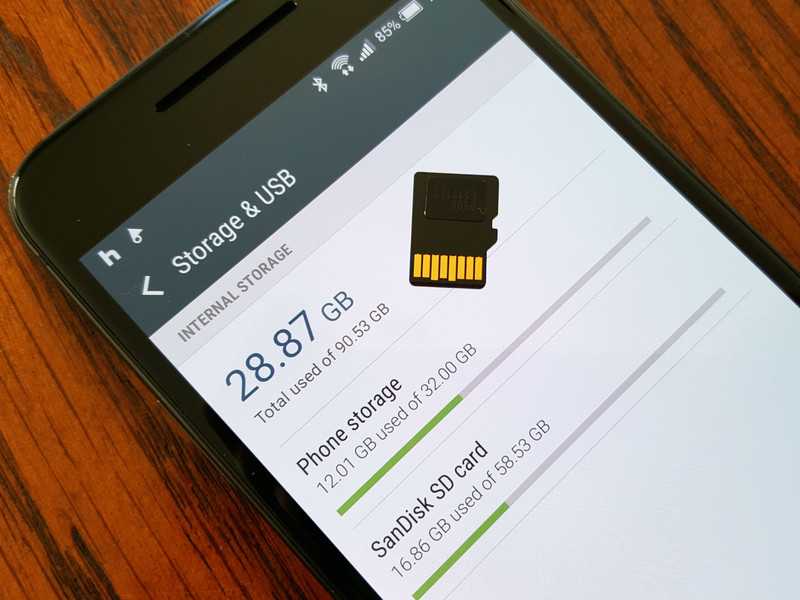 Завершение объема на всех источниках хранения
Завершение объема на всех источниках хранения
Если пользователь загружает на свой смартфон приложения, каждое из них создает отдельные папки, где сохраняется кэш. Это мусор, который лучше всего удалить, чтобы не сохранять лишние данные.
Как очистить телефон от мусора, применяя поэтапные действия:
- Переходят в ярлык «Настройки», где ищут раздел «Приложения».
- Подключают сортировку, который выделяет данные, имеющие наибольший объем.
- Кликают на первый пункт в поиске, чтобы открыть его.
- В верхней строке нажимают на кнопку «Удалить кэш».
- Подтверждают данные, чтобы выполнить действия.
Если человеку не нужен найденный кэш, не требуется заходить в каждую папку по отдельности. Достаточно нажать «Удалить все данные».
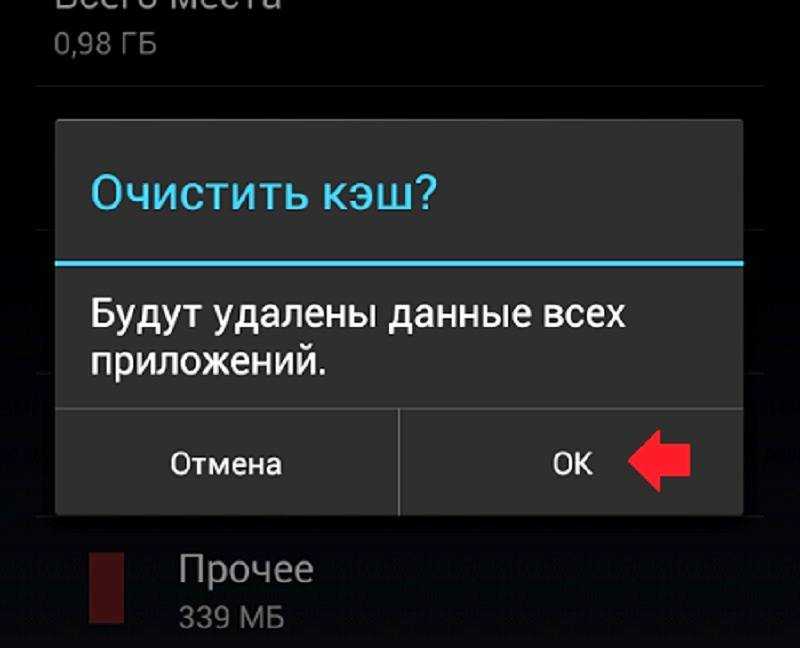 Очищение кэша
Очищение кэша
Лучшие программы для очистки андроида
Advanced Phone Cleaner- Antivirus & Speed Booster
Advanced Phone Cleaner
Он лучший в своей лиге — все в одном приложении для оптимизации и защиты. Небольшой размер, отличная функциональность и простота использования. Это приложение необходимо прежде всего, когда речь заходит о расширении возможностей Android. С этим очистителем для телефонов можно выполнять множество функций, которые упростят вашу цифровую жизнь.
Только Advanced Phone Cleaner может выступать в роли уборщика, бустера, менеджера и защитника устройства. Наличие его на вашем телефоне избавит от необходимости загружать дополнительные приложения для управления, безопасности и оптимизации.
Очистите свои ненужные файлы с очень интерактивным пользовательским интерфейсом. Это шустрое приложение быстро выполняет все операции.
Особенности:
- Social Cleaner — для удаления загруженных медиафайлов с социальных сетей.
- Duplicates Cleaner — поможет удалить похожие фотографии со смарт выбором.
- CPU Cooler — для предотвращения перегрева.
- Game Booster — повышение производительности в играх.
- Бесплатное антивирусное ПО для расширенной защиты.
- Файловый менеджер и менеджер уведомлений.
| ПЛЮСЫ | МИНУСЫ |
|---|---|
| Интерактивный и организованный пользовательский интерфейс. | Игры должны быть добавлены вручную в функцию Game Booster. |
| Быстрая очистка от мусора и дубликатов фотографий. | Некоторые приложения через время занимают ОЗУ, из-за фоновых сервисов. |
| Отличный оптимизатор телефона. | |
| 4 в 1 — не нужны сторонние приложения. |
СКАЧАТЬ
CCleaner: очиститель памяти, Booster, оптимизатор
CCleaner
Эта программа была разработана известным оптимизатором Piriform. Конечно, это приложение входит в список самых популярных. Для очистки телефона на Android отлично справляется с удалением ненужных файлов и ускорением работы смартфона . Он прост в работе и прост в навигации. CCleaner https://androidapps2life.ru/apps/cleaning, которому вы можете доверить очистку системы. Он позаботится обо всем, чтобы ваше Android устройство оставалось «здоровым».
Особенности:
- Показывает уровень потребления заряда на каждом приложении.
- Анализ температуры аккумулятора и уровня процессора.
- Очистка SMS и журнал звонков.
- Task Killer — отключает ненужные задачи.
- Проверка приложений использующих ваши данные.
| ПЛЮСЫ | МИНУСЫ |
|---|---|
| Комплексные инструменты для очистки. | Мало настроек конфигурации. |
| Легкое удаление мусора. | Раздражающая реклама в бесплатной версии. |
| Анализ активности в реальном времени на вашем телефоне. | |
| Удобный интерфейс. |
СКАЧАТЬ
DU Speed Booster
DU Speed Booster
Освободите внутреннюю память с помощью Junk File Cleaner. Приложение, которое завоевало доверие многих пользователей по всему миру для очистки ненужных файлов и кеша. А также ускоритель, делают его конкурентоспособным приложением в категории средств для чистки телефонов на Android.
Программа, которая хорошо сочетается и с другими функциями, которые могут помочь вам, повысить производительность вашего смартфона.
Особенности:
- Показывает состояние сети с помощью Network Boost.
- Функции безопасности для надежной защиты.
- Просмотр состояния зарядки аккумулятора с помощью Battery Saver в режиме реального времени.
- Диспетчер приложений для установки и удаления.
- Applock для защиты вашей конфиденциальности.
| ПЛЮСЫ | МИНУСЫ |
|---|---|
| Защищает пользователей от уязвимостей, с помощью функции Security Advisor. | Частые всплывающие объявления. |
| Интерактивный интерфейс. | |
| Позволяет легко переносить данные из внутренней памяти на внешнюю SD-карту. |
СКАЧАТЬ
Clean Master
Clean Master
Мастер очистки, которому доверяют миллионы пользователей, за прошедшие годы добился успеха и стал одним из лучших в категории. Это эффективный очиститель ненужных файлов для мобильных телефонов на Android.
Разработанный Cheetah Mobile — это инструмент оптимизации, который творит чудеса, когда дело доходит до очистки и оптимизации. Кроме этого он предоставляет возможности для улучшения интерфейса вашего смартфона.
Особенности:
- Wi-Fi Security — для обнаружения не безопасных точек подключения.
- Game Master — управления оптимизацией игр.
- Charge Master — контроль зарядки и отображения статуса зарядки.
- Applock — сохранения вашей конфиденциальности с помощью PIN-кода или блокировки.
| ПЛЮСЫ | МИНУСЫ |
|---|---|
| В режиме реального времени представляет информацию, об использовании памяти и оперативной памяти на вашем телефоне. | Много всплывающих окон и уведомлений в бесплатной версии. |
| Эффективно работает при удалении вирусов. | Приложение на некоторых устройствах иногда зависает во время работы. |
| Усовершенствованный механизм очистки текстовых сообщений и многое другое. |
СКАЧАТЬ
Удаление кешированных данных для очистки памяти смартфона от невидимых файлов
По мере того, как вы используете всё больше и больше приложений на вашем телефоне, они создают файлы кеша. Последние являются ненужными файлами и занимают много места. В зависимости от частоты и особенностей использования конкретных приложений, размер кешированных файлов у ряда программ может составлять десятки мегабайт. Также имеется другой тип кешированных данных, которые хранятся на вашем телефоне, и не принадлежит конкретному приложению.
Вы можете легко удалить два перечисленных типа кэшированных данных.
Для этого выполните следующее:
- Откройте настройки вашего телефона, и перейдите в раздел «Приложения»;
-
Нажмите на любое приложение, и в открывшемся меню выберите «Хранилище» (или «Память»);
-
Найдите в перечне опцию «Очистить кэш» и тапните на ней для очистки файлов кэша приложения.
Также необходимо поступить с общими кешированными данными:
- Откройте приложение «Настройки»;
- Там выберите «Хранилище»;
- Прокрутите страницу вниз до параметра «Кешированные данные»;
-
Нажмите на опцию кешированных данных для их удаления.
В некоторых версиях ОС нам поможет кнопка «Оптимизировать», находящаяся в разделе обслуживания устройства.
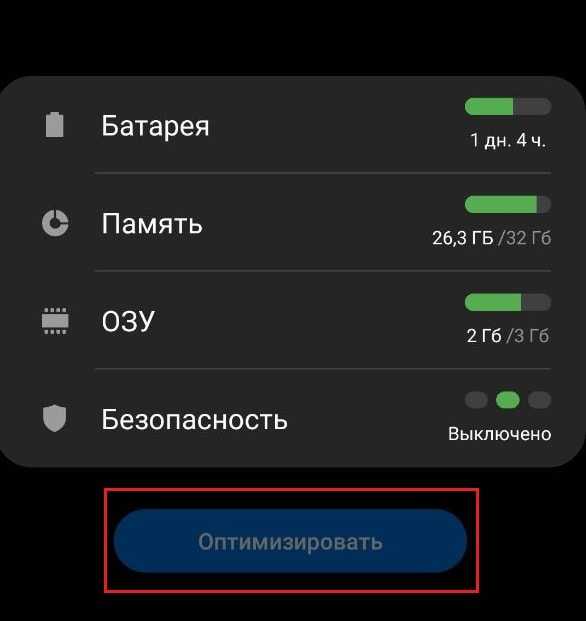
Этот способ поможет вам освободить достаточное количество внутренней памяти Андроид в случае, если она забита скрытыми файлами.
Как посмотреть статистику по загруженности памяти смартфона или планшета
Перед очисткой следует оценить загруженность памяти, для чего:
- Идём в настройки девайса.
- Здесь переходим во вкладку «Память», чтобы посмотреть загруженность оперативного хранилища. Если нужно узнать, в каком количестве расходуется пространство софтом, выбираем «Использование памяти приложениями».
- В разделе «Хранилище» (зависимо от прошивки может называться иначе, например, «Хранилище и USB-накопители», «Память и резервные копии» или пр.) можно посмотреть сведения о распределении места, занимаемого разными типами данных.
- Раздел «Память» может и отсутствовать на конкретном девайсе, но посмотреть какими приложениями задействуется ОЗУ и сколько пространства ими занимается на текущий момент можно, перейдя в настройках в раздел «Приложения», во вкладку «В работе» («Работающие», может называться по-другому). Альтернативный способ увидеть количество занимаемого места на Android-устройстве, а заодно и освободить пространство, — использование специального софта для очистки, например Clean Master.
Почему переполняется память телефона
Теперь мы понимаем, почему появляется сообщение вида: Память телефона заполнена. Мы покупаем телефон, сначала присматриваемся к нему, исследуем, привыкаем. Затем начинается установка различного софта — приложений, модификаций. Мы начинаем скачивать музыку, фильмы. Все это забивает память смартфона. Память со временем уменьшается. Особенно быстро это происходит с теми телефонами, памяти у которых изначально было не так уж много. Таким образом, сообщение Память телефона заполнена появляется при переполненной внутренней памяти.
Некоторые говорят, что они не так уж и много скачивают и устанавливают, и тем не менее у них появляется данное сообщение. Самое очевидное объяснение этому следующее. Для начала, посмотрите на только что купленный телефон. Неужели он вообще пустой? Нет. Play Маркет уже занимает место. Сама операционная система андроид занимает очень много места. Карты. Они ведь обновляются, а обновления тоже заполняют собой внутреннюю память. Часто можно на новом телефоне найти много встроенных приложений, которые обычным способом и удалить невозможно. А они тоже занимают место во внутренней памяти. А еще нужно понимать, что даже если вы поставили карту памяти, то это не значит, что теперь при установке приложений, они помещаются на карту. Андроид по умолчанию ставит все приложения во внутреннюю память.
Кэш — это отдельное государство. Приложения накачивают себе столько кэша! Они делают это для того, чтобы постоянно не качать данные, необходимые для их работы, из интернета. Кэш — это то место, куда приложения складывают свои временные данные. Таким образом ускоряется их работа. Это могут быть аватарки из Одноклассников, просмотрели чей-то профиль в Instagram, фотки сохранились в кэше.
Примеры файлов, которые забивают внутреннюю память смартфона:
— записи на диктофон
— снятые на камеру видео и фотографии
— файлы, которыми обмениваетесь через мессенджеры, такие как Viber, WhatsApp, Skype и т.д.
— файлы, полученные по Bluetooth, Wi-Fi и NFC
Для того, чтобы такие файлы не накапливались во внутренней памяти смартфона, если есть возможность, то следует указать куда сохранять эти файлы для каждого из приложений (например, зайти в настройки камеры и указать ей, что отснятые ролики и фотографии нужно сохранять на карту памяти).
Перечислим наиболее распространенные приложения, в настройках которых нужно указать, что сохранять файлы нужно на карту памяти:
- браузеры — когда вы скачиваете файлы через браузер;
- диктофон — запись аудио-файла;
- редакторы документов, видео, изображений — отредактированные изображения сохраняются отдельно;
- карты, навигация;
- мессенджеры — в них мы передаем и получаем очень много файлов;
- камера — снимки, видео пусть тоже записываются и сохраняются на карту памяти.
Нам нужно узнать как можно проверить свободное место на телефоне.
Это можно сделать, например, перейдя в настройки телефона. В настройках ищем Память и смотрим, что там написано. В некоторых телефонах эту информацию можно увидеть в приложении Мои файлы.
Есть прекрасное приложение под названием DiscUsage, доступное в Play Маркет. Весит немного, но позволяет увидеть распределение файлов по всему телефону, включая карту памяти. Дает наглядное представление занятого пространства. Недостаток — не открывает медиа-контент (фотографии и видео).
Другие полезные рекомендации для очистки памяти устройства
Чтобы почистить смартфон от мусора было легче, рекомендуется пользоваться следующими советами:
- ежемесячная ручная очистка;
- настройка встроенных приложений на автоматический поиск и удаление мусора 1 раз в неделю;
- отсутствие дупликации музыки, фотографии, видеозаписи;
- периодическая загрузка фото и видео на флешку с последующим удалением со смартфона.
Легче своевременно контролировать память, чем затем продолжительно очищать ее.
Существует масса методов, как чистить телефон разнообразными настройками или сторонними утилитами. Можно применять несколько из них, что облегчает действия для человека, не перегружает ОЗУ. Если не накапливать мусор, телефон будет работать быстрее и продуктивнее.
Последнее обновление — 11 июля 2022 в 12:41
Решаем проблему кардинально
Если у вас постоянно появляется проблема с отсутствием места на мобильном девайсе, то, скорее всего, пришло время для его замены на современную модель. Дело в том, что используемые нами приложения постоянно обновляются, получают новые возможности, при этом требуя больших ресурсов для своей работы. И если пользователь постоянно работает с несколькими приложениями, то со временем ресурсов устаревшего гаджета попросту не хватит для стабильной обработки данных.
Следовательно, чтобы избавить себя от необходимости вычищать мусор из памяти гаджета, новый смартфон должен соответствовать определенным требованиям:
-
обладать мощным и производительным процессором с большим объемом памяти
-
нести на борту внушительное хранилище данных, а также иметь возможность подключить карту памяти
-
поддерживать подключение к высокоскоростному интернету для быстрого поиска и установки приложения для удаления мусора.
Современный пользователь привык, что за солидную мощность приходится отдавать немалые деньги. Однако два года назад на рынке смартфонов появился новый игрок, который опровергает данную тенденцию
Это британская компания Wileyfox, чьи смартфоны с симпатичной мордочкой лисички на задней панели привлекли внимание пользователей и заслужили одобрение экспертов
Каждая модель семейства Wileyfox получила функционал и аппаратную составляющую, которая сегодня наиболее востребована среди пользователей. Это и наличие двух слотов для сим-карт, и поддержка высокоскоростного 4G LTE интернета. Отметим также отличную комплектацию устройств – мощный производительный процессор, качественная камера, наличие современных модулей и технологий. Ярким примером доступного, мощного и качественного смартфона служит флагман компании, модель Wileyfox Swift 2 X.